HCL – 2024




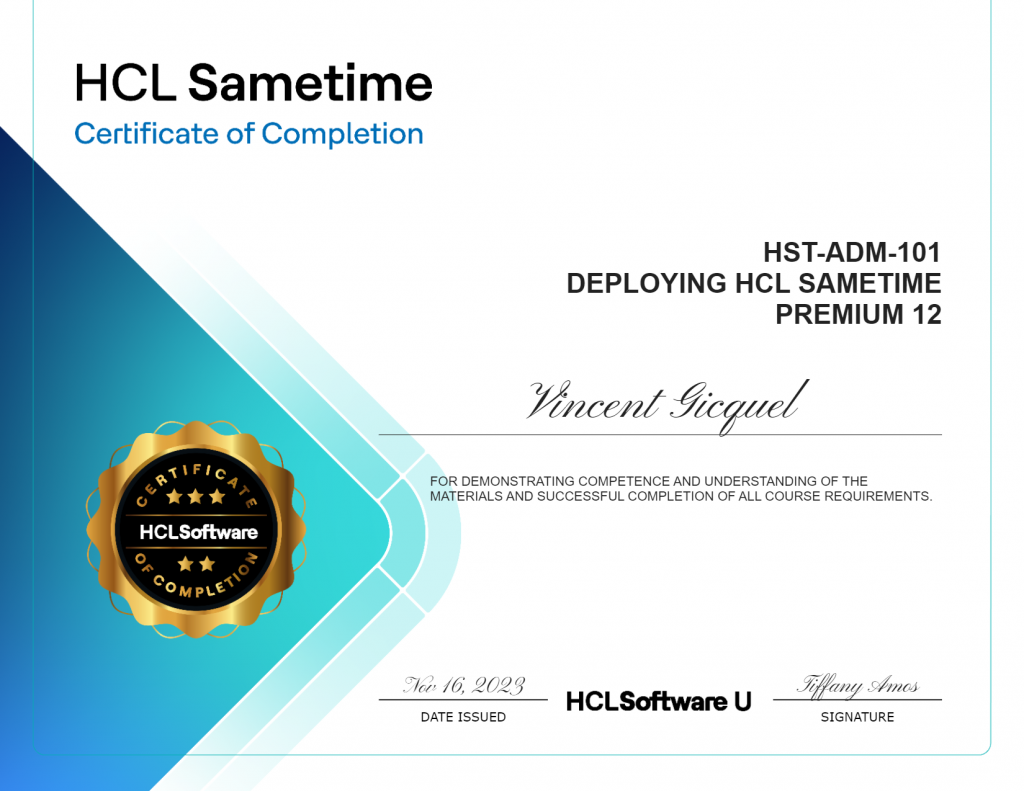




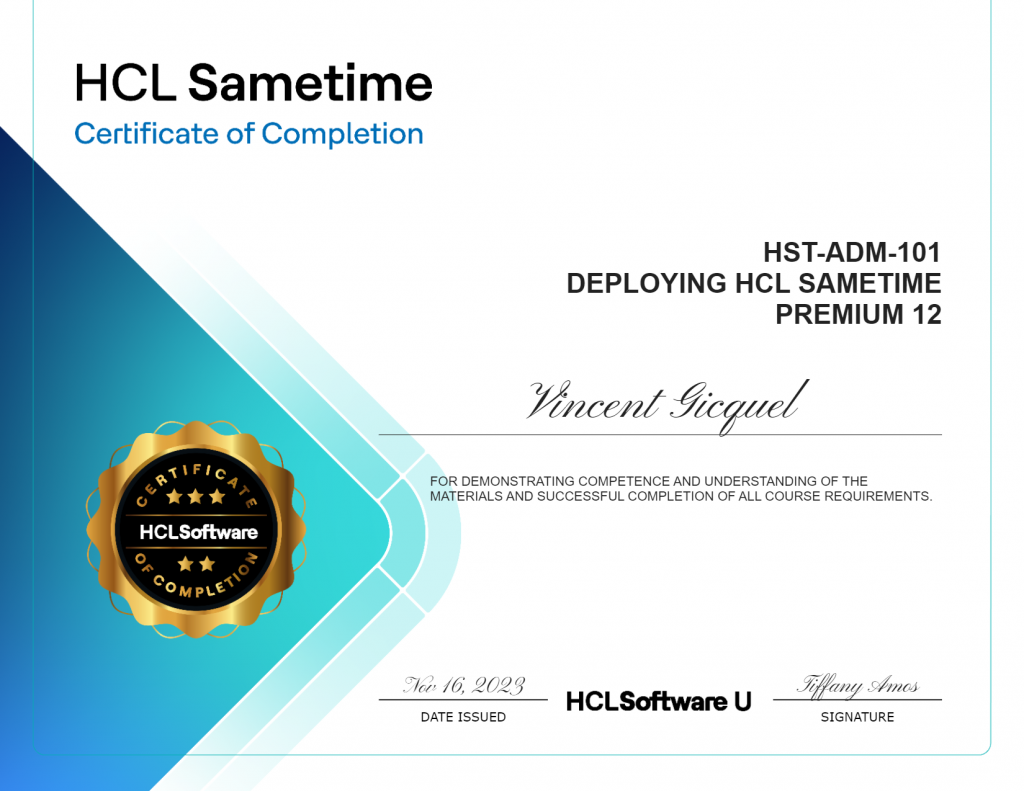
Comment ajouter un « Watermark » ou un filigrane sur vos documents dans HCL Connections.
Il faut vérifier que HCL Connections Docs soit bien installé sur votre plateforme HCL Connections. Pour se faire ouvrez un navigateur à l’url suivante https://urlconnections/docs/version
urlconnections étant l’url de votre HCL Connections
Voici ce que vous devez obtenir :
{"build_description":"HCL Connections Docs 2.0.2","product_name":"HCL Connections Docs","version":"2.0.2","build_timestamp":"20220819-1124"}
Si votre version est supérieure à 2.0 CR2 iFix003, vous pouvez configurer cette option.
Après cette vérification, vous pouvez activer l’option de « Watermak » ou filigrane sur vos documents word, excel etc..
Voici les étapes :
"Watermark":
{
"enabled": "true",
"text_watermark":
{
"text":"CONFIDENTIAL CompanyName",
"font":"Arial",
"size":"72",
"color":"#D2D2D2",
"diagonal": "true"
}
}
Voici un exemple de filigrane :
"Watermark":
{
"enabled": "true",
"text_watermark":
{
"text":"CONFIDENTIAL LGNLAB",
"font":"Arial",
"size":"36",
"color":"#FF0000",
"diagonal": "true"
}
}
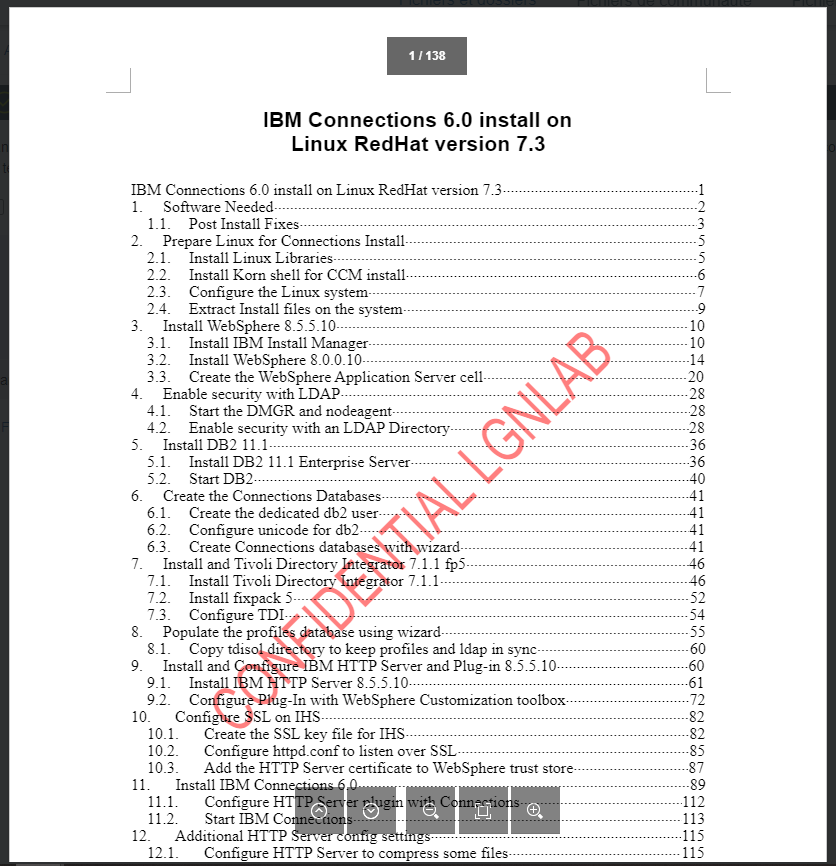
Pour connaître la version de HCL Connections Docs installée, nous avons plusieurs moyens d’obtenir l’information nécessaire :
Il faut aller voir dans le fichier systemOut.log du serveur Docs, trouver la ligne suivante et noter le numéro d’ifix_version :
IBMDocs build info:{"ifix_version":34,"build_version":"2.0.0","build_description":"HCL Connections Docs 2.0.0","product_name":"HCL Connections Docs","build_timestamp":"20200420-1929","patch_base_build":"IBMConnectionsDocs_2.0.0_20151209-1532"}
On peux aussi aller sur la page web suivante https://url_connections/docs/version et récupérer le numéro de l’ifix
{"ifix_version":34,"build_description":"HCL Connections Docs 2.0.0","product_name":"HCL Connections Docs","version":"2.0.0","build_timestamp":"20200420-1929","patch_base_build":"IBMConnectionsDocs_2.0.0_20151209-1532"}
Avec le numéro de l’ifix, nous allons le croiser avec le tableau ci-dessous pour obtenir la version de HCL Connections Docs installée.
| Docs 2.0 iFix 003 | 3 |
|---|---|
| Docs 2.0 iFix 004 | 4 |
| Docs 2.0 iFix 005 | 5 |
| Docs 2.0 CR1 | 6 |
| Docs 2.0 CR1 iFix 001 | 7 |
| Docs 2.0 CR1 iFix 002 | 8 |
| Docs 2.0 CR1 iFix 003 | 9 |
| Docs 2.0 CR2 | 15 |
| Docs 2.0 CR2 iFix 001 | 16 |
| Docs 2.0 CR2 iFix 002 | 17 |
| Docs 2.0 CR2 iFix 003 | 18 |
| Docs 2.0 CR2 iFix 004 | 19 |
| Docs 2.0 CR3 | 25 |
| Docs 2.0 CR3 iFix 001 | 26 |
| Docs 2.0 CR3 iFix 002 | 27 |
| Docs 2.0 CR3 iFix 003 | 28 |
| Docs 2.0 CR3 iFix 004 | 29 |
| Docs 2.0 CR3 iFix 005 | 30 |
| Docs 2.0 CR3 iFix 006 | 31 |
| Docs 2.0 CR3 iFix 007 | 32 |
| Docs 2.0 CR3 iFix 008 | 33 |
| Docs 2.0 CR3 iFix 009 | 34 |
Si vous n’avez pas l’information « ifix_version » lors de l’accès à la page suivante https://url_connections/docs/version, il suffit de regarder l’information « version » et dans notre cas, nous sommes en verson 2.0.2 (1) :
{"build_description":"HCL Connections Docs 2.0.2","product_name":"HCL Connections Docs","version":"2.0.2","build_timestamp":"20220819-1124"}
(1) – Pour les versions 2.0.1 et 2.0.2, il n’y a pas de paramètres ifix_version.
Avec la version 12 de Domino, nous pouvons utiliser DKIM (DomainKeys Identified Mail) pour signer les messages envoyés par les utilisateurs internes vers des domaines internet externes. Nous allons dans cet article décrire brièvement ce que le DKIM, comment il fonctionne et comment le configurer sur un serveur HCL Domino 12.0.2.
C’est une méthode d’authentification qui permet d’éviter l’usurpation d’adresses électroniques, renforce la sécurité du courrier électronique en permettant au serveur de messagerie du destinataire de vérifier l’authenticité du domaine de l’expéditeur.
Le concept de DKIM fonctionne avec deux clés DKIM. La clé publique de l’enregistrement DNS pour vérifier l’authenticité du message par le serveur destinataire et la clé privée pour votre serveur de messagerie dans le cadre de l’authentification.
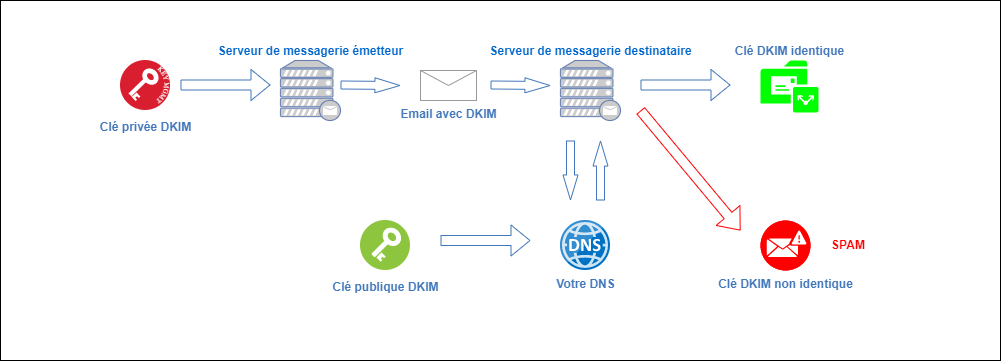
DKIM est disponible pour les serveurs Domino depuis la version 12 que ca soit sur Linux ou Windows. Voici les différentes étapes à suivre pour configurer DKIM sur votre serveur Domino.
keymgmt create DKIM domain selector RSA [keySize]Avec
Dans notre exemple on prendre les valeurs suivantes
keymgmt create DKIM lgnlab.com dkimlgnlab RSA 4096
Created DKIM key dkimlgnlab._domainkey.lgnlab.com
La clé créé se trouve dans la base credstore.nsf dans le répertoire IBM_CredStore.

keymgmt export DKIM DNS domain selector dkimdnsfileAvec
Dans notre exemple on prendre les valeurs suivantes
keymgmt export DKIM DNS lgnlab.com dkimlgnlab dkimdns.txt
Parse domain lgnlab.com
Parse selector dkimlgnlab
Parse filename dkimdns.txt
Get DKIM key d=lgnlab.com, s=dkimlgnlab, No error
Get Key as PEM No error
Get Key as DNSKey v=DKIM1; k=rsa; p=<clé publique>;
Exported DKIM key to DNS file /local/notesdata/dkimdns.txt, No error
Ajouter les informations DKIM dans la zone DNS de votre domaine.
Dans notre cas, nous allons ajouter les informations suivantes :
Name = dkimlgnlab._domainkey.lgnlab.com
Type = TXT
Value = "v=DKIM1; k=rsa; p=<clé publique>;"
Puis nous allons ajouter la ligne suivante dans le notes.ini du serveur Domino :
DKIM_KEY_<domain>=<selector>Dans notres cas
DKIM_KEY_lgnlab.com=dkimlgnlab
RouterDKIMSigning=1Redémarrez Domino.
Nous allons vous présenter les principales nouveautés d’HCL Verse 3.0
Si l’administrateur a défini un quota pour l’utilisateur, ce quota sera affiché dans Verse. Nous pouvons voir la différence sur les images ci-dessous entre la version 2.2 ou inférieure et la version 3.0.
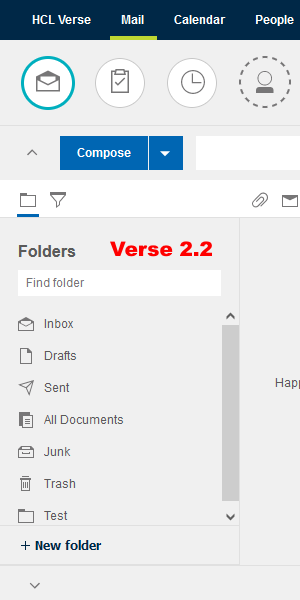 | 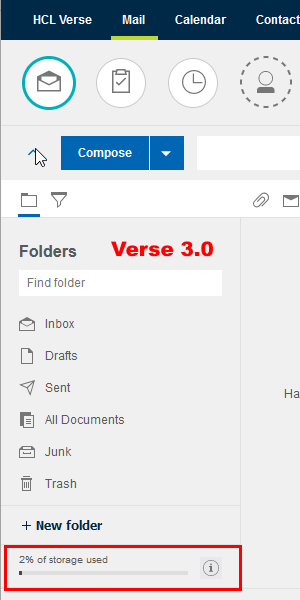 |
|---|
Les utilisateurs peuvent dorénavant gérer leurs contacts à travers Verse. Il faut activer cette fonctionnalité en ajoutant le paramètre suivant dans le notes.ini du serveur Domino. Cette fonctionnalité est toujours en béta et si ce paramètre n’est pas activé, les utilisateurs peuvent toujours gérer leurs contacts via iNotes.
VOP_GK_FEATURE_201=1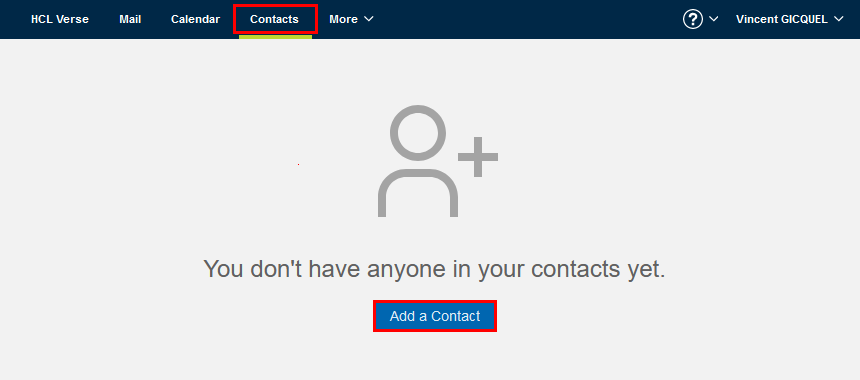
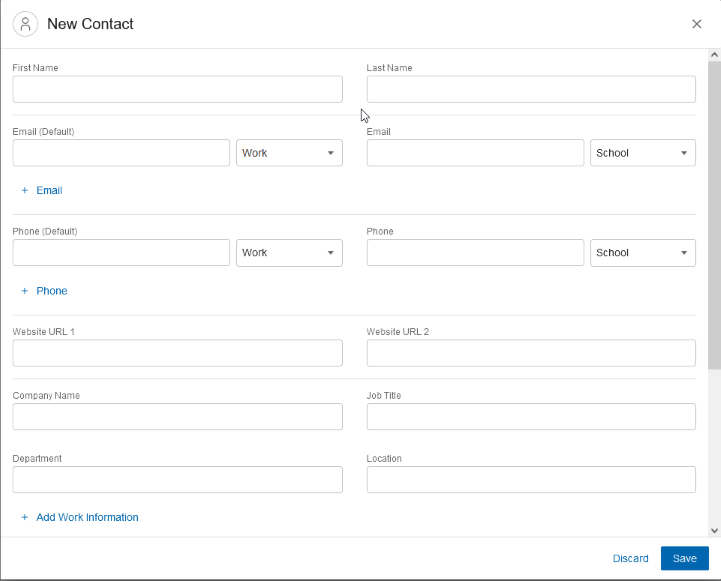

Les utilisateurs peuvent rechercher la disponibilité d’un invité via l’option Find a time ou Rechercher une heure libre (voir les images suivantes). Cette fonctionnalité est toujours en béta et elle n’est pas activée par défaut. Pour l’activer, il faut ajouter dans le notes.ini du serveur Domino le paramètre suivant :
VOP_GK_FEATURE_254=1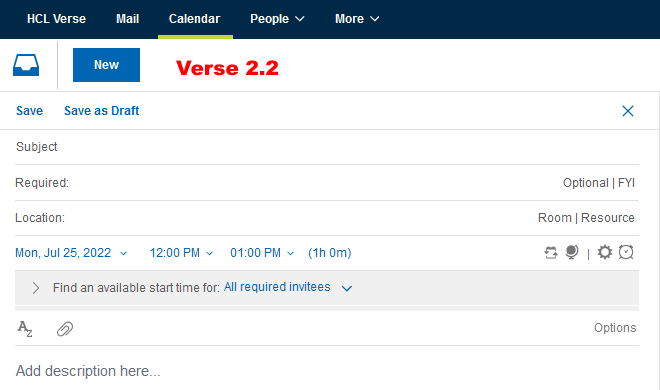
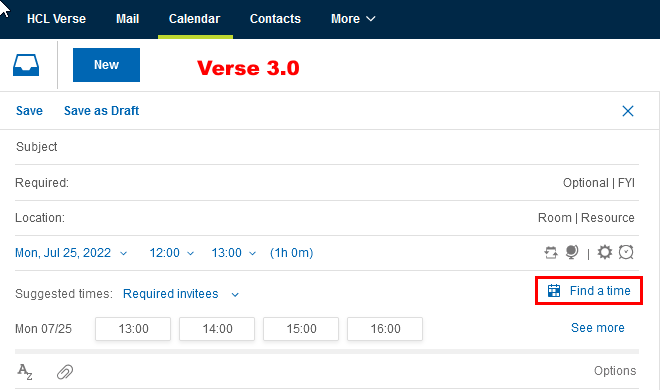

Afin de pouvoir utiliser cette fonctionnalité, il faut que le serveur Domino soit en 12.0.1FP1 ou supérieure et que le fichier courrier soit en modèle 12. Elle permet aux utilisateurs d’utiliser une autre adresse lorsqu’ils envoient du courrier à partir de leur fichier courrier, d’un fichier courrier partagé ou d’un fichier courrier délégué.
Pour activer la fonctionnalité :
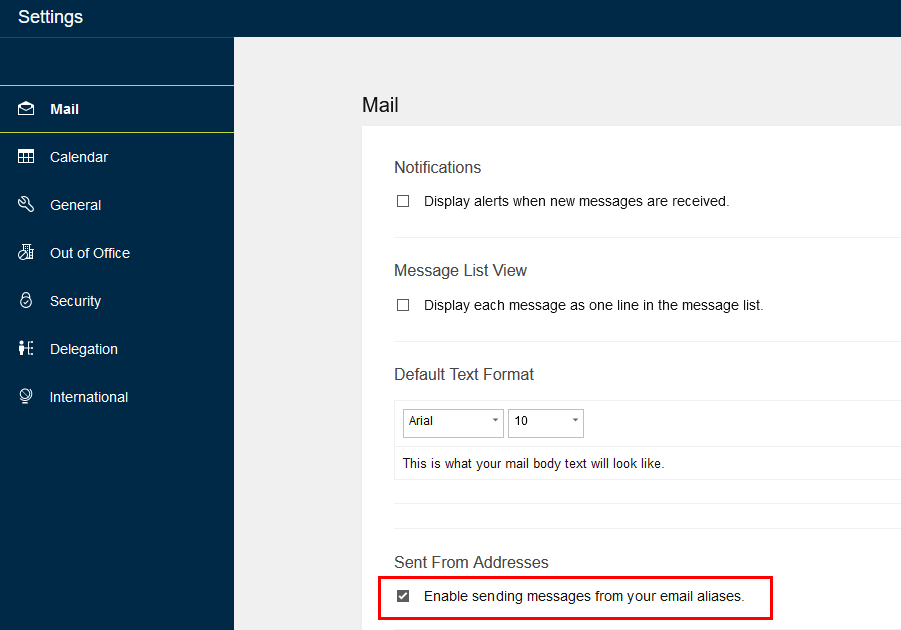
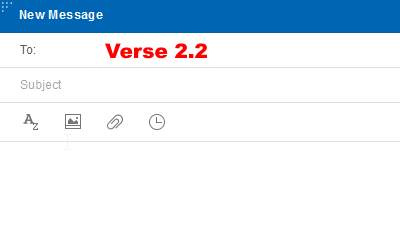 | 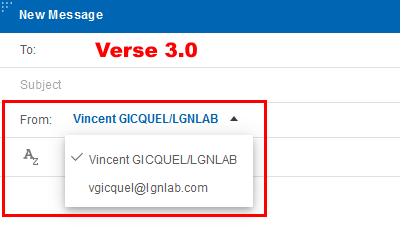 |
Pour pouvoir utiliser cette fonctionnalité, il faut que le serveur Domino soit en 12 ou ultérieure, soit en 11.0.1FP4 ou supérieure ou 10.0.1FP8 ou supérieure. Elle permet aux utilisateurs de personnaliser leur disponibilité dans leur fuseau horaire préféré pour informer les personnes qu’ils sont disponibles pour les réunions.
Pour activer votre disponiblité :
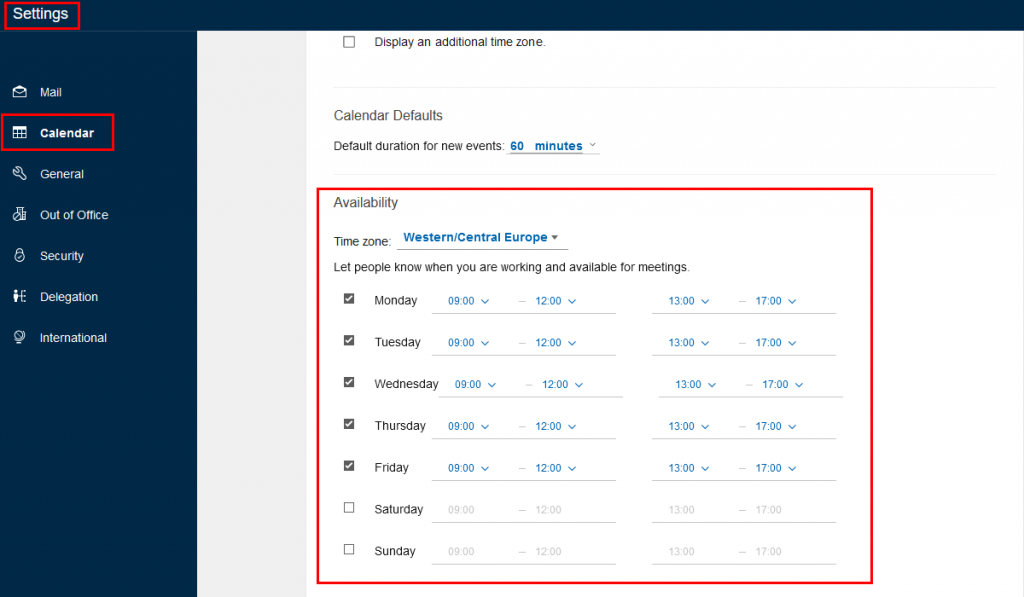
Pour bénéficier de cette fonctionnalité, il faut plusieurs prérequis, que le serveur Sametime soit en version 11.6.2 ou supérieure, soit en version 12 ou supérieure et que le chat persistent soit activé. Elle permet d’envoyer des messages aux utilisateurs qui sont soit hors ligne soit avec un statut Ne pas déranger.
La dernière nouveauté est le changement du titre des Paramètres de courrier et d’agenda (Mail and Calendar Settings) en Paramètres Verse (Verse settings).
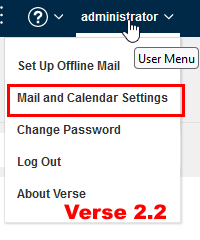 | 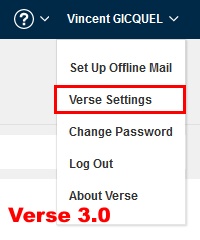 |